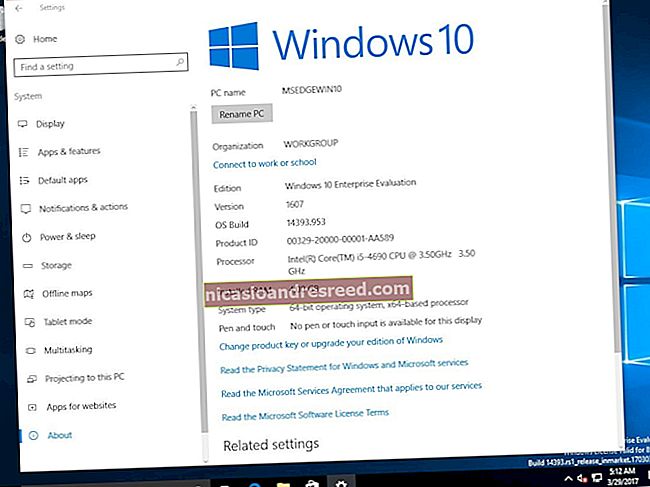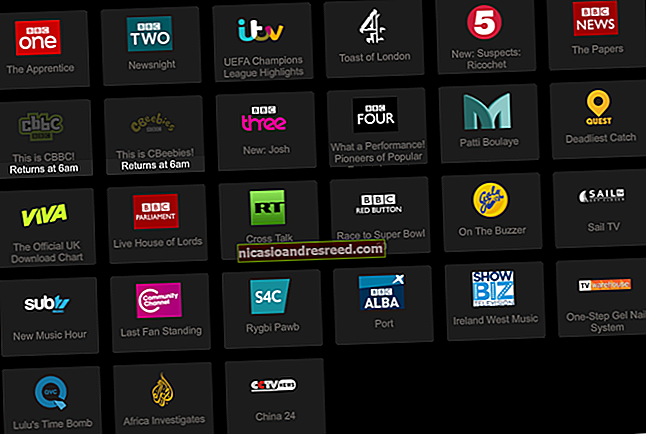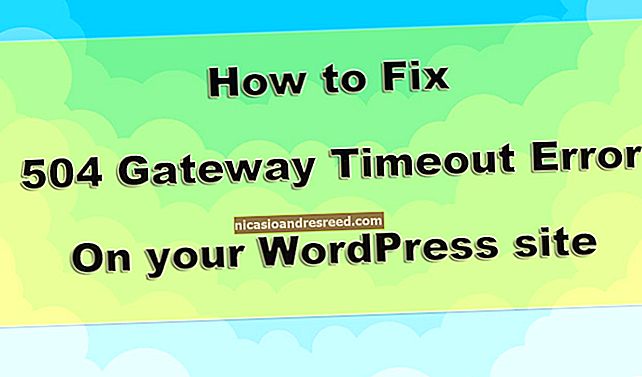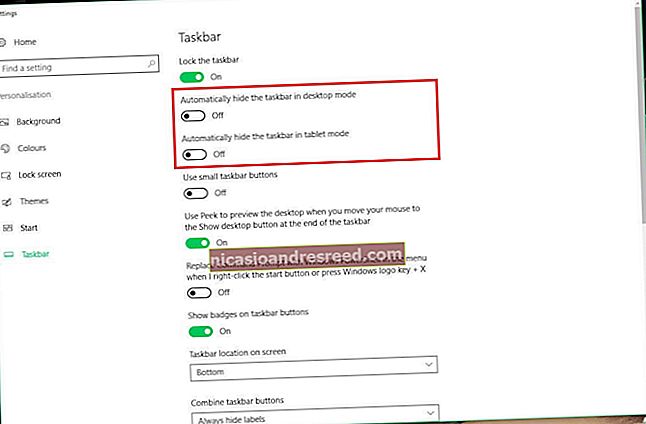উইন্ডোজ 7, 8 বা 10 এ কীভাবে কোনও কাস্টম লগন স্ক্রিনের পটভূমি সেট করবেন

আপনি যখন কম্পিউটার ব্যবহার করতে চান তখন যে কোনও চিত্র ব্যবহার করতে চান সে সম্পর্কে উইন্ডোজ আপনাকে স্বাগত স্ক্রিনগুলি পরিবর্তন করা সম্ভব করে তোলে। উইন্ডোজ 8 এবং 10 এ করা সহজ, তবে উইন্ডোজ 7 এ মোটামুটি গোপন রয়েছে।
উইন্ডোজ 8 এবং 10 এ আপনি সাইন ইন করার সময় দুটি আলাদা স্ক্রিন দেখতে পাবেন first প্রথমটি হ'ল লক স্ক্রিন one আপনি যে সাইন ইন করতে পারেন সেই উপায় থেকে বেরিয়ে আসতে আপনাকে ক্লিক করতে হবে বা সোয়াইপ করতে হবে The দ্বিতীয়টি সাইন ইন স্ক্রিন is আপনি যেখানে নিজের পাসওয়ার্ড, পিন বা ছবির পাসওয়ার্ড প্রবেশ করেন সেখানেই আপনি একটি সাধারণ সেটিংয়ের মাধ্যমে লক স্ক্রিনের পটভূমি পরিবর্তন করতে পারেন তবে সাইন ইন স্ক্রিনের পটভূমিতে পরিবর্তন করতে আপনাকে রেজিস্ট্রিতে ডুব দিতে হবে। উইন্ডোজ 7-এ, কেবলমাত্র একটি সাইন ইন স্ক্রিন রয়েছে এবং আপনি কোনও নতুন ব্যাকগ্রাউন্ড নির্বাচন করার আগে আপনাকে রেজিস্ট্রিতে (বা গ্রুপ নীতি মাধ্যমে) এর জন্য একটি কাস্টম পটভূমি সক্ষম করতে হবে।
সম্পর্কিত:উইন্ডোজ 10 এ কীভাবে আপনার অ্যাকাউন্টে একটি পিন যুক্ত করবেন
উইন্ডোজ 8 এবং 10 ব্যবহারকারী: কাস্টম লক স্ক্রিন সেট করুন এবং পটভূমিতে সাইন ইন করুন
সম্পর্কিত:উইন্ডোজ 8 বা 10 এ লক স্ক্রিনটি কীভাবে কাস্টমাইজ করা যায়
উইন্ডোজ 8 এবং উইন্ডোজ 10 আপনার লক স্ক্রিনটি কাস্টমাইজ করা সহজ করে you আপনাকে যা করতে হবে সেটিংস> ব্যক্তিগতকরণ> লক স্ক্রিনের দিকে যেতে হবে। উইন্ডোজ 8-এ স্ক্রিনগুলি উইন্ডোজ 8-এর তুলনায় কিছুটা পৃথক দেখাচ্ছে তবে তারা একই সেটিংস।

সম্পর্কিত:উইন্ডোজ 10 এ লগইন স্ক্রিনের পটভূমি কীভাবে পরিবর্তন করবেন
দুর্ভাগ্যক্রমে, উইন্ডোজ 8 এবং 10 এ আপনার সাইন ইন স্ক্রিনের পটভূমিতে পরিবর্তন করার জন্য সমান সহজ, অন্তর্নির্মিত উপায় নেই এর পরিবর্তে, আপনাকে কয়েকটি কাজের ক্ষেত্রের উপর নির্ভর করতে হবে। বিশদগুলির জন্য আমাদের সম্পূর্ণ গাইডটি পরীক্ষা করতে আমরা আপনাকে উত্সাহিত করি, তবে সংক্ষেপে আপনার কাছে কয়েকটি বিকল্প রয়েছে:
- সাইন ইন পটভূমিকে শক্ত রঙে পরিবর্তন করতে, আপনাকে উইন্ডোজ রেজিস্ট্রিতে একটি দ্রুত সম্পাদনা করতে হবে।
- সাইন ইন পটভূমিকে একটি কাস্টম চিত্রে পরিবর্তন করতে, আপনাকে উইন্ডোজ 10 লগইন ইমেজ চেঞ্জার নামে একটি তৃতীয় পক্ষের সরঞ্জামটি গ্রহণ করতে হবে।
এবং আবারও, আমরা সম্পূর্ণ নির্দেশাবলীর জন্য আমাদের গাইডটি পড়ার পরামর্শ দিই।
উইন্ডোজ 7 ব্যবহারকারী: একটি কাস্টম লগইন ব্যাকগ্রাউন্ড সেট করুন
উইন্ডোজ 7 এ একটি কাস্টম লগইন ব্যাকগ্রাউন্ড ব্যবহার করতে, আপনাকে দুটি পদক্ষেপ নিতে হবে। প্রথমে, আপনি একটি রেজিস্ট্রি সম্পাদনা করবেন যা কাস্টম ব্যাকগ্রাউন্ড সক্ষম করেছে এবং তারপরে আপনি একটি বিশেষ উইন্ডোজ ফোল্ডারে আপনার পছন্দসই চিত্রটি সংরক্ষণ করবেন। আমরা আপনাকে একটি তৃতীয় পক্ষের সরঞ্জামটিও দেখাব যা আপনি সহজ বিকল্প হিসাবে ব্যবহার করতে পারেন।
প্রথম ধাপ: উইন্ডোজ 7 এ কাস্টম পটভূমি সক্ষম করুন
উইন্ডোজ For-র জন্য, কাস্টম লগন ব্যাকগ্রাউন্ড সেট করার ক্ষমতাটি মূল সরঞ্জাম নির্মাতারা (ওএমএস) তাদের সিস্টেমগুলি কাস্টমাইজ করার উদ্দেশ্যে তৈরি হয়েছে, তবে নিজেকে এই বৈশিষ্ট্যটি ব্যবহার করা থেকে বিরত করার মতো কিছুই নেই। আপনাকে যা করতে হবে তা হ'ল একটি একক রেজিস্ট্রি মান পরিবর্তন করতে হবে এবং তারপরে সঠিক স্থানে একটি চিত্র ফাইল স্থাপন করতে হবে।
এই বৈশিষ্ট্যটি ডিফল্টরূপে অক্ষম করা হয়েছে, সুতরাং আপনাকে এটি রেজিস্ট্রি সম্পাদক থেকে সক্ষম করতে হবে। আপনার যদি উইন্ডোজের পেশাদার সংস্করণ থাকে তবে আপনি গোষ্ঠী নীতি সম্পাদকও ব্যবহার করতে পারেন that আমরা এই বিভাগটি পরে এটি coverেকে দেব।
শুরুতে হিট করে "রিজেডিট" টাইপ করুন এবং তারপরে এন্টার টিপে রেজিস্ট্রি সম্পাদক চালু করুন।

রেজিস্ট্রি এডিটরটিতে, নিম্নলিখিত কীটিতে নেভিগেট করুন:
HKEY_LOCAL_MACHINE OF সফ্টওয়্যার \ মাইক্রোসফ্ট, উইন্ডোজ \ কারেন্ট ভার্সন \ প্রমাণীকরণ \ লগনইউআই \ পটভূমি

ডান ফলকে, আপনি নামের একটি মান দেখতে পাবেন ওএমব্যাকগ্রাউন্ড। আপনি যদি সেই মানটি না দেখতে পান তবে আপনাকে নতুন> ডিডাবর্ড (32-বিট) মানটি নির্বাচন করে এবং তারপরে নতুন মানটির নামকরণ করতে হবে "ওএমব্যাকগ্রাউন্ড" it
ডাবল ক্লিক করুন ওএমব্যাকগ্রাউন্ড তার বৈশিষ্ট্য উইন্ডোটি খোলার মান, "মান ডেটা" বাক্সে 1 এর মান সেট করুন এবং তারপরে "ঠিক আছে" ক্লিক করুন।

দ্রষ্টব্য: আপনি যদি কোনও মুহুর্তে উপস্থিতি এবং ব্যক্তিগতকরণ উইন্ডোতে একটি নতুন থিম নির্বাচন করেন তবে এটি এই রেজিস্ট্রি মানটিকে পুনরায় সেট করবে। কোনও থিম নির্বাচন করা কিটির মানকে থিমের .ini ফাইল-এ সঞ্চিত মানের পরিবর্তিত করবে probably যা সম্ভবত 0 হয় you আপনি যদি আপনার থিম পরিবর্তন করেন, আপনাকে আবার এই রেজিস্ট্রি টুইঙ্কটি করতে হবে।

আপনার যদি উইন্ডোজের কোনও পেশাদার বা এন্টারপ্রাইজ সংস্করণ থাকে তবে আপনি রেজিস্ট্রি না করে স্থানীয় গ্রুপ নীতি সম্পাদক ব্যবহার করে এই পরিবর্তন করতে পারেন। একটি অতিরিক্ত বোনাস হিসাবে, গোষ্ঠী নীতিতে সেটিংস পরিবর্তন করা আপনার থিম পরিবর্তন করার পরেও এটি ধরে রাখতে সহায়তা করে।
স্টার্ট টিপে, "gpedit.msc" টাইপ করে এবং তারপরে এন্টার টিপে স্থানীয় গোষ্ঠী নীতি সম্পাদক চালু করুন।

লোকাল গ্রুপ পলিসি এডিটর উইন্ডোর বাম দিকে, নীচের অবস্থানে ড্রিল করুন:
কম্পিউটার কনফিগারেশন \ প্রশাসনিক টেম্পলেটগুলি \ সিস্টেম \ লগন

ডানদিকে, আপনি "সর্বদা কাস্টম লগইন ব্যাকগ্রাউন্ড ব্যবহার করুন" নামে একটি সেটিংস পাবেন। সেটিংটিতে ডাবল-ক্লিক করুন এবং সেটিংসের বৈশিষ্ট্য উইন্ডোতে, "সক্ষম" নির্বাচন করুন এবং তারপরে "ওকে" ক্লিক করুন।

আপনি রেজিস্ট্রি সম্পাদনা করে বা স্থানীয় গোষ্ঠী নীতি সম্পাদক ব্যবহার করে কাস্টম ব্যাকগ্রাউন্ড চিত্রগুলি সক্ষম করেছেন কিনা, আপনার পরবর্তী পদক্ষেপটি আপনি ব্যবহার করতে চান সেই চিত্রটি আসলে সেট করা।
দ্বিতীয় ধাপ: একটি কাস্টম পটভূমি চিত্র সেট করুন
আপনি নিজের পছন্দ মতো যে কোনও চিত্র ব্যবহার করতে পারেন তবে দুটি বিষয় যা আপনার মনে রাখা দরকার:
- আপনার চিত্রের আকার 256 কেবি এর চেয়ে কম হওয়া উচিত। এটি ঘটতে আপনার চিত্রটিকে জেপিজি ফর্ম্যাটের মতো কিছুতে রূপান্তর করতে হবে।
- এমন কোনও চিত্র খুঁজে পাওয়ার চেষ্টা করুন যা আপনার মনিটরের রেজোলিউশনের সাথে মেলে যাতে এটি প্রসারিত না দেখায়।
উইন্ডোজ নিম্নলিখিত ডিরেক্টরিতে কাস্টম লগনের পর্দার পটভূমির চিত্র অনুসন্ধান করে:
সি: \ উইন্ডোজ \ সিস্টেম 32 oo oobe \ তথ্য \ ব্যাকগ্রাউন্ড
ডিফল্টরূপে, "তথ্য" এবং "ব্যাকগ্রাউন্ড" ফোল্ডারগুলির অস্তিত্ব নেই, সুতরাং আপনাকে সি: \ উইন্ডোজ \ সিস্টেম32 \ folderbe ফোল্ডারে নেভিগেট করতে হবে এবং নিজেই সাব-ফোল্ডার তৈরি করতে হবে।

ফোল্ডারগুলি তৈরি করার পরে, আপনার পছন্দসই ব্যাকগ্রাউন্ড চিত্রটি ব্যাকগ্রাউন্ড ফোল্ডারে অনুলিপি করুন এবং চিত্র ফাইলটির নাম পরিবর্তন করুন "ব্যাকগ্রাউন্ড ডেফল্ট.জেপিজি।"

দ্রষ্টব্য: আপনি যদি আগ্রহী হন তবে আমরা যে চিত্রটি ব্যবহার করছি তা এখান থেকে আসে।
পরিবর্তনটি অবিলম্বে কার্যকর হওয়া উচিত - আপনার পিসি পুনরায় চালু করার দরকার নেই। প্রথমবার যখন আপনি আপনার স্ক্রীনটি লগ আউট করবেন বা লক করবেন তখন আপনি আপনার নতুন পটভূমি দেখতে পাবেন।

বিকল্প: পরিবর্তে একটি তৃতীয় পক্ষের সরঞ্জাম ব্যবহার করুন
সম্পর্কিত:উইন্ডোজ 7 লগন স্ক্রিনটি কাস্টমাইজ করুন
আপনার হাতে এটি করতে হবে না। তৃতীয় পক্ষের বিভিন্ন সরঞ্জাম রয়েছে যা আপনার জন্য উইন্ডোজ লগন ব্যাকগ্রাউন্ড চেঞ্জারের মতো এই প্রক্রিয়াটিকে স্বয়ংক্রিয় করে তোলে যা আমরা অতীতে coveredেকে রেখেছি। উইন্ডোজ লগন ব্যাকগ্রাউন্ড চেঞ্জার এবং অন্যান্য ইউটিলিটিগুলি কেবল এই রেজিস্ট্রি মানটি পরিবর্তন করে এবং আপনার জন্য সঠিক স্থানে চিত্র ফাইলটি রাখে।

ডিফল্ট লগন স্ক্রিনটি ফিরে পেতে, কেবল ব্যাকগ্রাউন্ডের ডিফল্ট.জেপিজি ফাইলটি মুছুন। কোনও কাস্টম ব্যাকগ্রাউন্ড চিত্র উপলভ্য না হলে উইন্ডোজ ডিফল্ট পটভূমি ব্যবহার করবে।